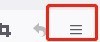火狐瀏覽器出現無法觀看影片的特定處理方法
1、按步驟一步一步做。 2.看準是那個插件,插件的英文名字都很相似按照上文小編為你們講述的火狐瀏覽器出現無法觀看視頻的具體處理方法,你們自己也趕緊去解決下吧!
May 09, 2024 pm 01:50 PM
microsoft edge怎麼加速訪問網頁_microsoft edge加速訪問網頁教程
第一步:點選選單按鈕-設定(如圖)。第二步:切換到系統頁籤(如圖所示)。第三步:將【啟動增強】、【關閉MicrosoftEdge後繼續運行後台應用程式】開啟後,關閉瀏覽器仍保留運行,下次再開啟瀏覽器就會速度更快。開啟【使用硬體加速(如可用)】選項後,看影片會更加流暢,節省資源(如圖所示)。
May 09, 2024 pm 01:40 PM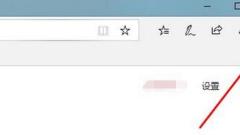
Edge瀏覽器怎麼設定下載的檔案位置 設定下載的檔案位置方法
1.首先,打開瀏覽器點選右上角三個點。 2、然後,在下拉工作列中點選【設定】。 3、接著,下滑找到【下載】任務,即可看到保存位置。 4、隨後,點選工作列的【更改】。 5.最後,選擇自訂的資料夾儲存即可。
May 09, 2024 pm 01:37 PM
Google瀏覽器(Google Chrome)查看請求頭的方法
1、開啟Google瀏覽器(GoogleChrome),在其右上角的選單裡找到【開發者工具】並開啟。 2、找到Network選項框。以網路頁面為例,點選任務選框來查看網路請求流程。 3.在Network框中會有所有的請求流。 4.點選自己所需要的請求流,查看頭部資訊。
May 09, 2024 pm 01:31 PM
Microsoft Edge瀏覽器怎麼隱藏收藏夾列 Microsoft Edge瀏覽器隱藏收藏夾列的方法
1.先點選MicrosoftEdge瀏覽器圖標,開啟瀏覽器。 2.進入瀏覽器後,點選右上角的【···】按鈕。 3.在下拉選單中點選【設定】。 4.在設定頁面,點選左側選單列中的【外觀】按鈕。 5.此時,右側切換到外觀設定介面,點選顯示收藏夾後的下拉框按鈕。 6.在下拉框中,點選【從不】。 7.此時,收藏夾欄就隱藏完成。
May 09, 2024 pm 01:25 PM
microsoft edge怎麼關閉內聯釋義_microsoft edge關閉內聯釋義教程
第一步:開啟microsoftedge,再點選【…】按鈕,點選【設定】選項按鈕(如圖)。第二步:滑鼠再點選常規按鈕(如圖)。第三步:點選箭頭所指的開關按鈕(如圖)。第四步:這樣microsoftedge內聯釋義功能就關閉了(如圖)。
May 09, 2024 pm 01:25 PM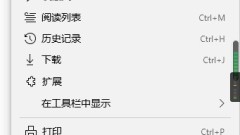
microsoft edge自動填充怎麼設定_microsoft edge自動填充設定教程
1.先開啟microsoftedge,點選【…】按鈕,滑鼠再點選【設定】選項按鈕。 2.然後滑鼠點選【密碼和自動填入】按鈕。 3.最後就是microsoftedge自動填充設定區域。
May 09, 2024 pm 01:22 PM
Edge瀏覽器怎麼設定卡片年份 Edge瀏覽器設定卡片年份步驟
1.首先,開啟Edge瀏覽器,點選【…】按鈕,再點選【設定】選項按鈕。 2、然後,點選【密碼和自動填入】按鈕。 3、接著,再點選【管理卡片】按鈕。 4.隨後,滑鼠再點選【新增卡片】按鈕。 5.最後,就可以設定microsoftedge卡片年份。
May 09, 2024 pm 01:20 PM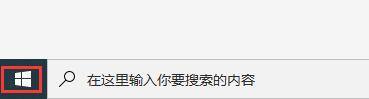
microsoft edge怎麼固定到工作列_microsoft edge固定到工作列教程
1.先在電腦左下角點選開始按鈕,如圖所示。 2、然後在彈出的應用程式列錶框中找到microsoftedge應用,如圖所示。 3.右鍵點選該應用,彈出列錶框中點選【更多】選項。 4.最後彈出的二級清單中點選【固定到工作列】,如圖所示,此時工作列就會出現microsoftedge了。
May 09, 2024 pm 01:10 PM
Microsoft Edge瀏覽器怎麼顯示歷史按鈕 Microsoft Edge瀏覽器顯示歷史按鈕的方法
1.開啟MicrosoftEdge瀏覽器後,點選右側的三個點的按鈕(如圖)。 2、開啟下拉清單選單選項框中,點選設定(如圖所示)。 3.開啟設定頁面,在左側選單中點選外觀選項(如圖)。 4.右側的外觀設定頁面中點選歷史記錄右側的開關按鈕(如圖)。 5.開啟歷史記錄按鈕開關,即可在瀏覽器工具列中顯示歷史記錄按鈕了(如圖所示)。
May 09, 2024 pm 01:04 PM
谷歌瀏覽器(Google Chrome)設定迅雷下載的具體流程介紹
首先安裝Google瀏覽器和迅雷軟體。安裝好後打開谷歌瀏覽器並點擊設定選項。然後我們在設定選項中選擇擴充功能。因為我們是要開啟迅雷下載,一般大家這邊是沒有的,所以點擊下面的獲取更多擴充功能。接著我們進入Google的網路應用程式店後,在搜尋框中輸入【迅雷】下拉框中選擇第一個相關搜尋。這時候我們在顯示結果中找到拓展程式這一欄,然後找到thunderdownloadextensionforchrome。再點選右邊的免費就可以下載安裝。接著添加成功後會有顯示。下面還是進入擴充程序,你會發現新加入的迅雷拓展程序被啟用,說明
May 09, 2024 pm 01:01 PM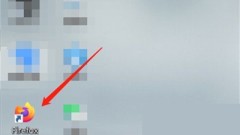
火狐瀏覽器怎麼設定日文_火狐瀏覽器設定日文教學
1.先在電腦上開啟火狐瀏覽器。 2、然後點選右上角三條橫線。 3.在展開欄位中點選【設定】。 4.接著向下滑動找到語言,點選【設定備用語言】。 5.在語言中選擇【日本語】。 6.最後點選【新增】即可完成。
May 09, 2024 pm 12:50 PM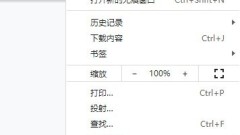
chrome瀏覽器怎麼修改字體大小 chrome瀏覽器修改字體大小的方法
第一步:開啟Chrome瀏覽器,點選右上角的3個小圓點圖標,選擇設定功能。如圖第二步:在設定頁面點選左邊選單列裡面的外觀。如圖第三步:在對應右邊的外觀功能下方找到字號選項,選擇字號為中號。如圖第四步:這時候就可以看到Chrome瀏覽器上的字體大小改變了。如圖
May 09, 2024 pm 12:49 PM
熱門工具標籤

Undresser.AI Undress
人工智慧驅動的應用程序,用於創建逼真的裸體照片

AI Clothes Remover
用於從照片中去除衣服的線上人工智慧工具。

Undress AI Tool
免費脫衣圖片

Clothoff.io
AI脫衣器

Video Face Swap
使用我們完全免費的人工智慧換臉工具,輕鬆在任何影片中換臉!

熱門文章

熱工具

vc9-vc14(32+64位元)運行庫合集(連結在下方)
phpStudy安裝所需運行函式庫集合下載

VC9 32位
VC9 32位元 phpstudy整合安裝環境運行庫

php程式設計師工具箱完整版
程式設計師工具箱 v1.0 php整合環境

VC11 32位
VC11 32位元 phpstudy整合安裝環境運行庫

SublimeText3漢化版
中文版,非常好用